Eerder dit jaar lanceerde Netgear haar Powerline Music Extender. Een uitbereiding op het huidige AV200 powerline assortiment van Netgear. Vorig jaar bekeken we al de AV 200 Mini Set uit deze serie.
Unboxing
In de doos van de Powerline Music Extender set vinden we een XAV1601 Powerline Adapter en dé XAU2511 waar het in dit verhaal allemaal om draait. De reden dat de XAU2511 door de XAV1601 wordt vergezeld, is omdat je minimaal twee powerline adapters nodig hebt om een powerline netwerk aan te kunnen leggen. Netgear zorgt er dus voor dat je meteen van start kunt.

Naast de twee adapters, vinden we ook twee ethernet snoeren en een USB naar audio snoer in de doos. Die laatste is bijzonder, want die zorgt ervoor dat je speakers/versterkers op de XUA2511 aan kunt sluiten.

Installatie
Installatie van de nieuwe Powerline Adapters stelt eigenlijk niet veel voor, zeker wanneer dit je enige set is. In dat geval installeer je de twee op dezelfde manier als de Mini AV set. Dit is beschreven in onderstaand filmpje.
Heb je al Powerline Adapters, dan is het een kwestie van deze twee in je netwerk opnemen. Je drukt twee seconden de security knop in en laat deze weer los. Nu begint de adapter te knipperen. Doe nu hetzelfde op een bestaande adapter. De bestaande adapter geeft nu haar security sleutel door naar aan de adapter die je wilt toevoegen.

Om overzicht te houden, heeft Netgear de Netgear Powerline Utility meegeleverd. Wanneer je deze software op je PC zet, krijg je een keurig overzicht van het Powerline netwerk dat je in gebruik hebt. In onze situatie zie ik de Mini AV set en de nieuwe Powerline adapters in het netwerk verschijnen. Om nog meer duidelijkheid te geven, kan ik ze ook benoemen zodat ik zichtbaar heb waar de adapters zich in huis bevinden.
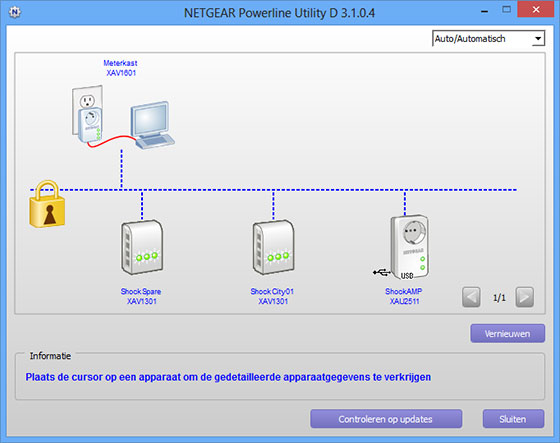
Media Extender Utility
Echt interessant wordt het pas wanneer je de Media Extender Utility op jouw PC zet. Zeker omdat dit onder Windows 8 niet helemaal lekker loopt. Na installatie start ik namelijk de software. Deze vraagt mij de taal te selecteren en komt daarna met de melding dat de software niet is geïnstalleerd. Huh!? Zelfs bij het downloaden vanaf de website wil deze software niet werken op Windows 8. Die slaan we dus maar even over.
AirPlay
Ondertussen stop ik de audiokabel in de Music Extender en ik start iTunes. Binnen no-time knallen de beats van mijn PC uit mijn versterker in de huiskamer. Volledige AirPlay ondersteuning out of the box. Ideaal.
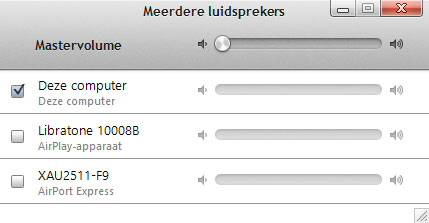
Mocht je jezelf nu afvragen hoe dat werkt met die USB stekker waar de twee TULP en die ene 3.5mm jack aansluiting aan zitten, deze heeft een kleine verdikking in het midden. Hier zit een kleine geluidskaart in die het USB signaal omzet. Wees dus zuinig op het kabeltje, want zelf een kabel in elkaar klussen zal een behoorlijke uitdaging zijn.
Bestandsdeling
Net zo gemakkelijk als dat je de Music Extender in een AirPlay ontvanger verandert, schakel je om naar een kleine NAS. Gewoon een kwestie van een externe HDD of USB stick aan de adapter hangen en hij schakelt zelf naar NAS modus. In de Powerline Utility klik je op de adapter en kies je de onderste optie.
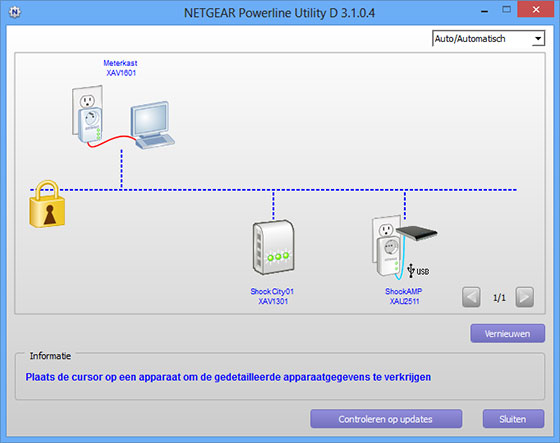
Een browser zet je neer in het administratiepaneel van de adapter. Hierin zie je onder geavanceerde instellingen dat de adapter in mijn geval binnen het netwerk te vinden is onder het adres XAU2511-c7. Je kunt nu instellen hoe de adapter met de aangesloten hardware om moet gaan. Zoals we van Netgear gewend zijn, zijn er erg veel mogelijkheden op het gebied van bestandsdeling.
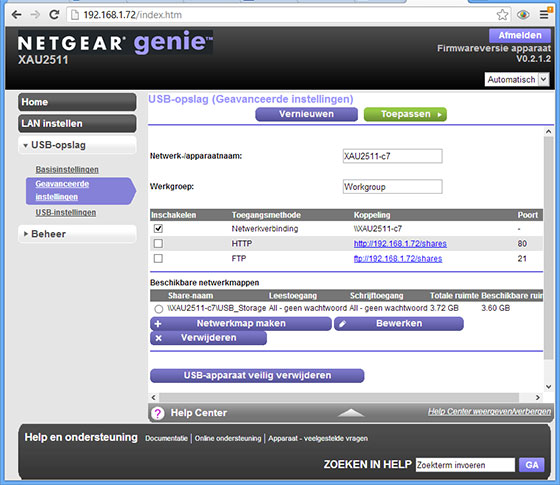
Printen
De Music Extender is ook te gebruiken om je printers op het Powerline netwerk aan te sluiten. Ook dit werkt gewoon via USB. Wederom is het de genie interface die je talloze opties biedt om het delen van printers.

Conclusie
Met de Music Extender zet Netgear wat mij betreft een belangrijke stap in de wereld van de powerline adapters. Zonder al te moeilijk te doen voeg je een nieuwe NAS aan je netwerk toe of verbind je die oude, maar o zo goed klinkende versterker met een AirPlay netwerk. Je zult al snel merken dat de XUA2511 het zwitsers zakmes in jouw netwerk zal zijn.


